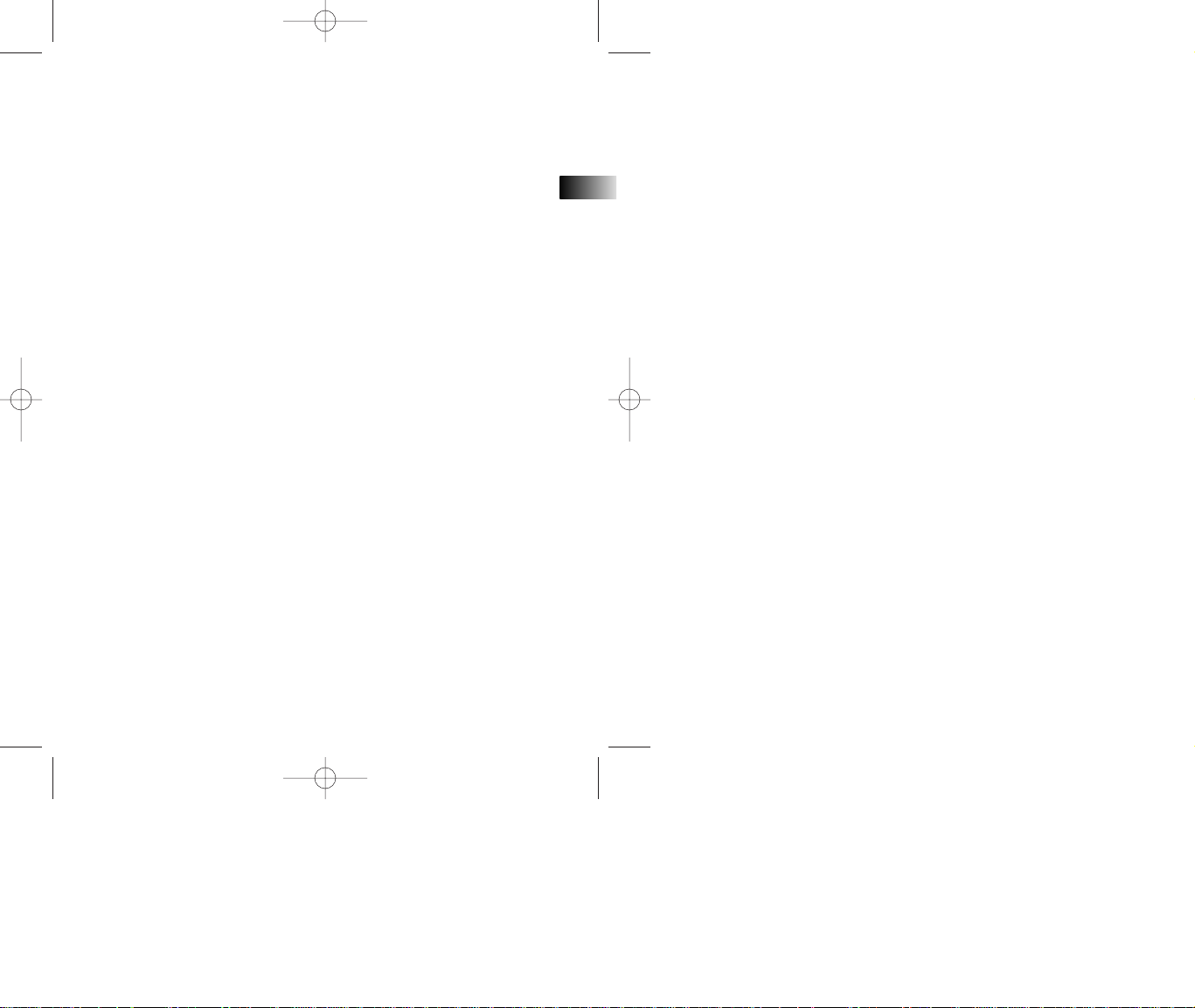
D
PDP2060 D 6/3/04 10:01 AM Page 1
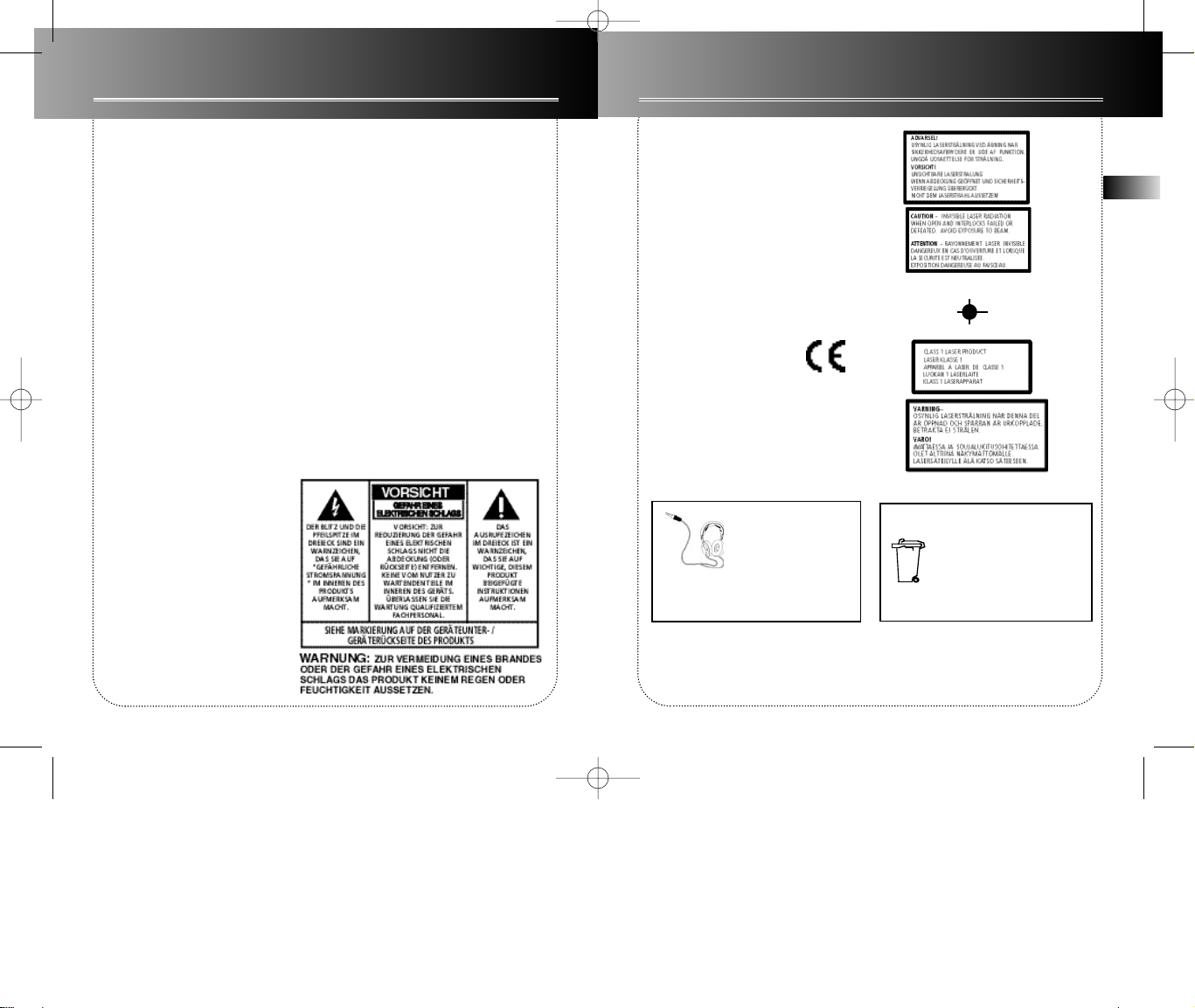
D
Sicherheitshinweise
ACHTUNG!
Unsichtbare Laserstrahlung bei geöffnetem
Gerät. Vermeiden Sie es, sich dem Strahl
auszusetzen. Klasse 1 Laserprodukt. Diese
Anlage darf nur von qualifiziertem
Fachpersonal geöffnet werden, um Unfälle
durch den Laserstrahl zu vermeiden.
LASER λ = 780 nm, P max = 5 mW
Informationen zur Nennleistung: Auf der
Unterseite des Gerätes. Dieses Gerät
entspricht den derzeit gültigen
Bestimmungen.
In Zusammenhang mit dem Typenschild
entspricht dieses Gerät den derzeit
gültigen Normen bezüglich elektrischer Sicherheit und elektromagnetischer Verträglichkeit.
Lassen Sie es schallen –
aber nicht in Ihre Ohren!
Achten Sie darauf, die
Lautstärke am Gerät
herunterzudrehen, bevor
Sie den Kopfhörer aufsetzen. Drehen Sie die Lautstärke erst dann
auf den gewünschten Pegel hinauf, wenn
der Kopfhörer plaziert ist.
Bitte schützen Sie die Umwelt.
Bevor Sie Batterien wegwerfen,
sollten Sie sich bei Ihrem Händler
erkundigen, ob dieser sie zum
Spezialrecycling sammelt.
Thomson Multimedia Pack
Mit dem Thomson Multimedia Pack kommt die Software MusicMatch Jukebox Music
Management, die Sie bitte auf Ihrem PC installieren.
Diese Software mit ihren umfangreichen Funktionen eröffnet Ihnen die Welt der digitalen
Musik:
- Mit MusicMatch Jukebox können Sie die von Audio-CDs aufgenommenen Musikdateien in
die Formate mp3 und WMA* (Windows Media Audio) umformen und auf Ihrem PC speichern.
Als Audioquelle können Sie auch andere Medien verwenden (Schallplatte, Band).
- Die Suche nach Musik im Internet und der Download werden erleichtert.
- Sie können Ihre komprimierten Dateien einfach verwalten und eigene Abspiellisten erstellen.
- Die Jukebox ist ein echter Audio-Player auf Ihrem PC.
- Sie erhalten Zugang zu Tausenden von Radiosendern, deren Angebot heute über das Internet
ausgestrahlt wird.
Sie können die komprimierten Dateien mit Hilfe der Software MusicMatch Jukebox direkt über
Ihr Thomson Audiosystem wiedergeben lassen und sich mit Hilfe der umfangreichen
Funktionen Ihres Geräts von den Klängen digitaler Musik verwöhnen lassen.
- Verbinden Sie einfach den 3,5 mm PC-Stecker mit dem Lautsprecher- oder KopfhörerAusgang Ihres PCs und stecken Sie die beiden RC-Stecker des Kabels in den @/AUX-Anschluss
Ihres Thomson Audiosystems.
- Mit dem Schalter bei @ AUX bestimmen Sie die Audioquelle des Systems.
Sie können Musikdateien in den Formaten mp3 und WMA* von einer ganzen Reihe von
Websites im Internet laden.
Hier sind einige Vorschläge dazu:
- www.emusic.com
- www.real.com
- www.mp3.com
- www.mpeg.org
- www.windowsmedia.com
* Windows Media ist ein eingetragenes Warenzeichen von Microsoft Corporation.
Die Beschreibungen und Merkmale in diesem Dokument sind nur eine allgemeine Richtlinie und stellen keine
Garantie dar. Immer um die höchste Qualität unserer Produkte bemüht, behalten wir uns das Recht vor, Änderungen
oder Modifikationen ohne Vorankündigung vorzunehmen. Die englische Fassung ist bei allen Produkt- und
Betriebsbeschreibungen ausschlaggebend, wenn in anderen Sprachen Diskrepanzen auftreten sollten.
PDP2060 D 6/3/04 10:01 AM Page 2
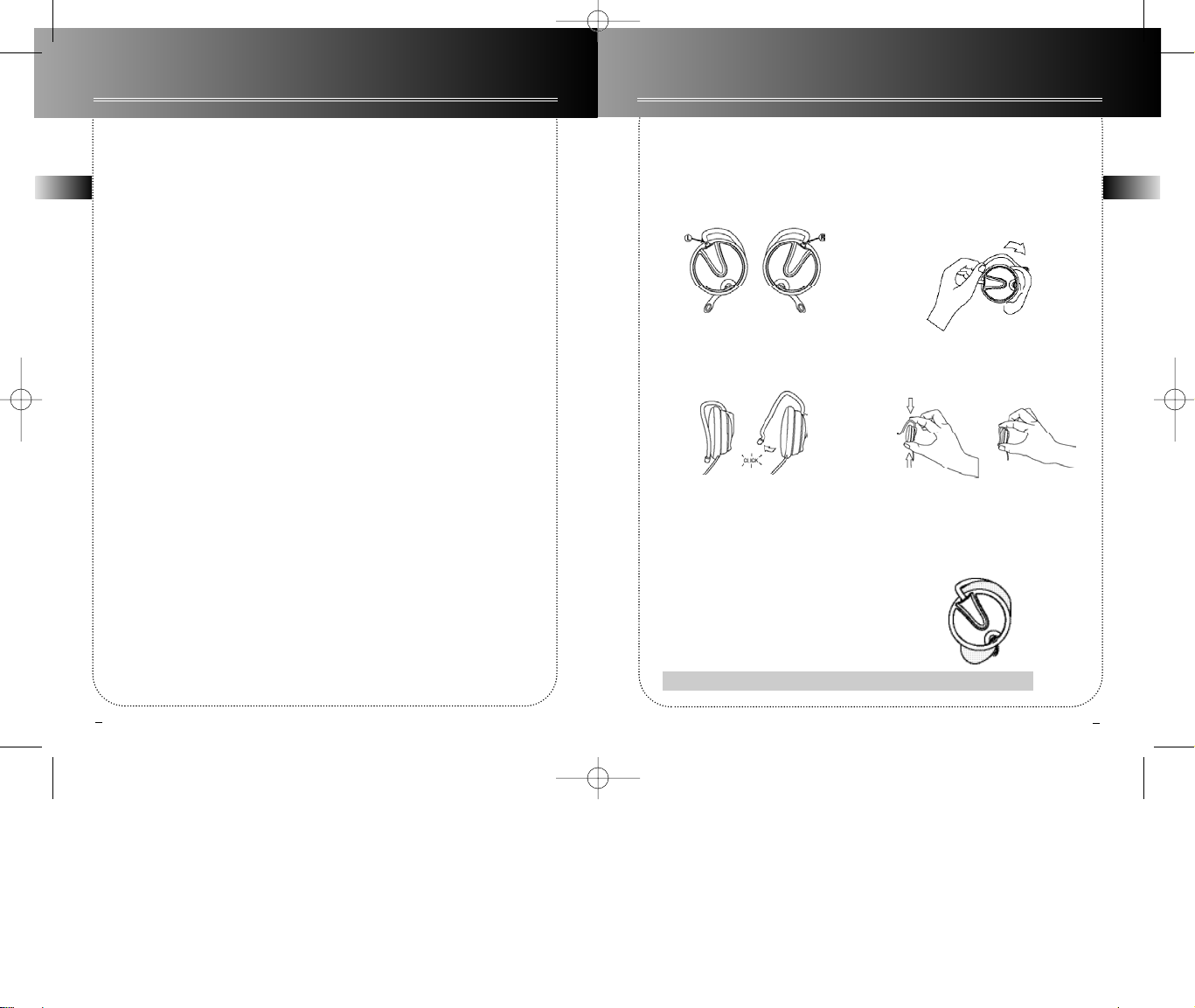
D
D
2
Inhalt
1
Sicherheitshinweise
Inhalt . . . . . . . . . . . . . . . . . . . . . .1
Vor dem ersten Gebrauch . . . .2
Stromversorgung . . . . . . . . . . . .3
CD-Player . . . . . . . . . . . . . . . . .4-5
Abspielen von mp3 /WMA-Dateien
. . . . . . . . . . . . . . . . . . . . . . . . . 6-7
Abspielen von mp3 /WMA- Dateien
mit SmartTrax . . . . . . . . . . . .8-10
Playlist . . . . . . . . . . . . . . . . . . . .11
Abspielmodus . . . . . . . . . . . . .12
Andere Funktionen . . . . . . . . .13
MusicMatch Jukebox-Software .
. . . . . . . . . . . . . . . . . . . . . . .14-16
Fehlerbeseitigung . . . . . . . . . .17
Zusätzliche Informationen . . .18
Vor dem ersten Gebrauch
Die Verwendung der
Ohrhörer (The e.clipz)
Die Ohrhörer sind mit (R) rechts und
(L) links gekennzeichnet.
1. Ziehen Sie das Ohrhörerelement
leicht vom Futter weg, bis Sie einen
Schnalzlaut vernehmen.
2. Ziehen Sie das Ohrhörerelement
so zurecht, dass das Futter an dessen
Vorderseite zu liegen kommt.
Rücken Sie den Ohrhörer so zurecht,
dass der gefütterte Teil eng am Ohr
anliegt.
3. Fixieren Sie den Ohrhörer durch
ein ziehen nach unten bis zum
Anschlag.
4. Um eine bestmögliche Tonqualität
zu gewährleisten, sollte das Futter
des Ohrhörerelements eng am Ohr
anliegen.
ACHTUNG: FÜHREN SIE DEN OHRHÖRER NICHT IN DAS OHR EIN!
PDP2060 D 6/3/04 10:01 AM Page 4
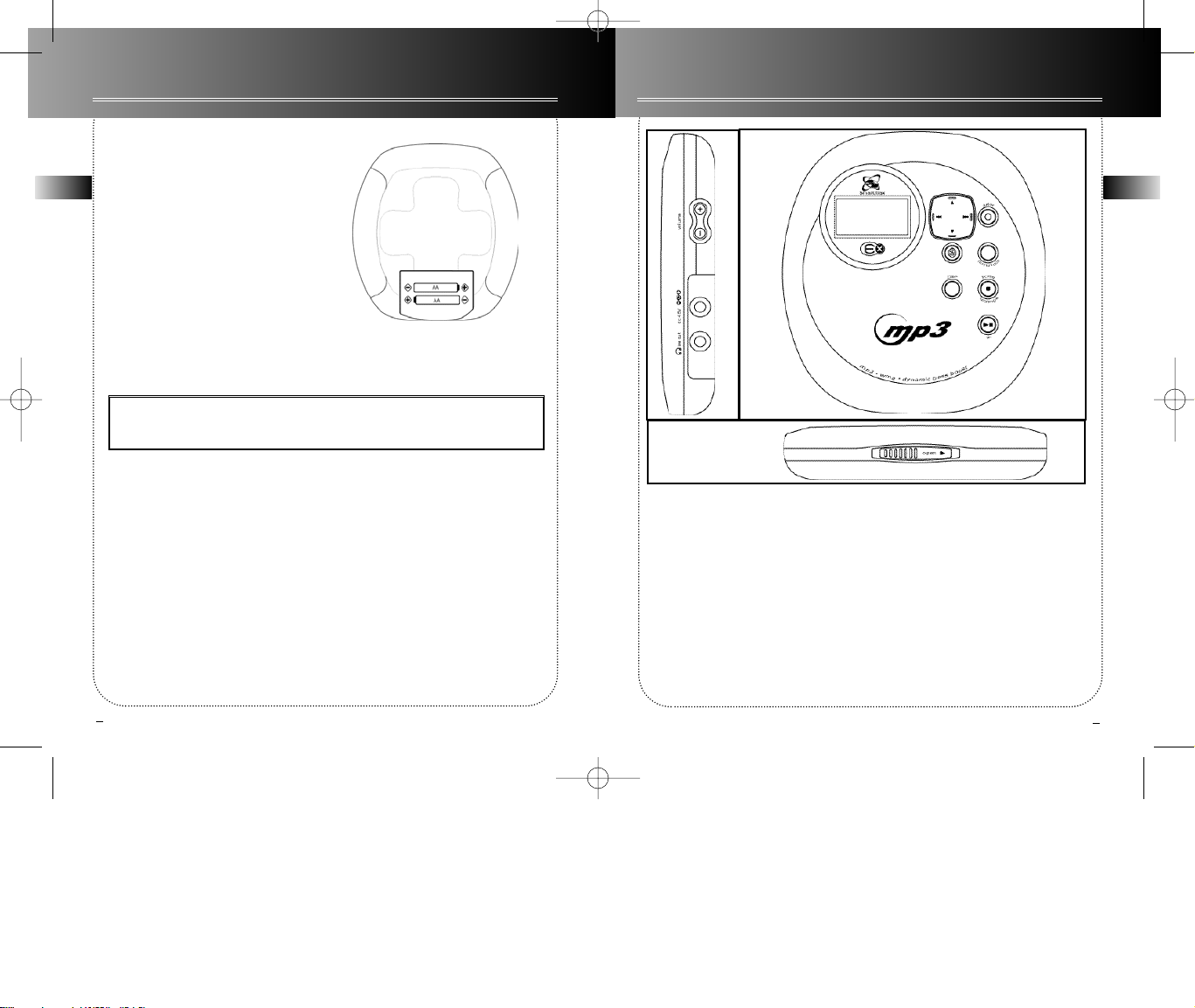
D
D
4
CD-Player
Stromversorgung über den
Netzadapter
Sie können Ihren CD-Spieler mit einem
Netzadapter betreiben. In der oben stehenden Tabelle finden Sie die Daten für
die Versorgungsspannung.
Der Netzadapter darf nur in trockenen
Räumen verwendet werden. Wenn Sie
den Stecker des Netzadapters
abnehmen, läuft der Player im
Batteriebetrieb.
HINWEIS: Auch bei Nichtbetrieb wird
dem Gerät Spannung zugeführt. Wenn Sie
die Stromversorgung des Players unterbrechen wollen, muss der Netzadapter
vom Netzstrom getrennt werden.
Das Gerät schaltet sich automatisch
nach einer bestimmten Zeit ab, wenn es
nicht benutzt wird.
Modellnummer
PDP2060
Wechselstrom/Gleichstromadapter
230v 50Hz
Batterien
AAx2(nicht inbegriffen)
Stromversorgung
Aufladefunktion
Aufladen der Ni-Cd/Ni-MH-Batterien
(nicht inbegriffen):
1. Legen Sie 2 Akkubatterien in das Fach
ein.
2. Schließen Sie den Hauptadapter an.
3. Drücken Sie STOP, um mit dem
Aufladen der Batterie zu beginnen.
4. Ein animiertes Batterielogo wird
während des Aufladevorgangs
angezeigt.
5. Wenn die Batterien voll aufgeladen
sind, "Full" angezeigt.
6. Stoppen Sie den Aufladevorgang,
indem Sie die Taste PLAY drücken/den
Wechselstromadapter entfernen.
Achtung: Die Aufladefunktion kann nur
aktiviert werden, wenn das Gerät ausgeschaltet ist. Das Gerät benötigt eine
gewisse Zeit, um den Batterietyp zu
überprüfen.
3
1. Play/pause – Abspielen bzw. Pausen
während des Abspielens, Anschalten des Geräts.
2. Stop – Abspielen beenden, Rückkehr zur
Ausgangsposition im Stopmodus (nur für
Dateimodus und SmartTrax-Modus), Abschalten
des Geräts durch Drücken der Taste für mehr als
2 Sekunden im Stopmodus. Wiederaufladen der
Akkus durch Betätigen der Taste bei ausgeschaltetem Gerät
3. Richtungstasten – Titel vor/zurück (bei CDWiedergabe), Titel auswählen (bei mp3)
4. DSP – Wahl der DSP-Funktionen (
Flat/ Bass
Boost/ Rock/ Pop/ Jazz)
5. Vol+/Vol-– Lautstärke erhöhen oder verringern (Bereich von 0-30)
6. Menu•Lock – Zugang zum MENU-Modus;
Tastensperre durch längeres Drücken dieser Taste.
7. Enter – Bestätigt die aktuelle Auswahl
8. Phones / line out — Buchse für den
Kopfhörer und den Signalausgang
9.Shuffle — Drücken Sie diese Taste, um den
Zufallsmodus zu wählen.
10. Open – Schiebeschalter zum Öffnen des CDFachs
11. DC in – Anschluss für externe
Stromversorgung
1
2
3
4
6
7
8
5
11
10
9
PDP2060 D 6/3/04 10:01 AM Page 6

D
D
6
5
CD-Player
1. Gesamte CD wiederholen
2. Aktuellen Titel wiederholen
3. Zufallstitel
4. Programm
5. Zeigt Tastensperre an.
6. Zeigt den Batteriestatus an.
7. Dynamic Bass Boost AN
8. SmartTrax-Modus
9. Ordner-Symbol
10. Ordner wiederholen
11. Ordner in zufälliger
Reihenfolge wiedergeben
12. Ordner in zufälliger
Reihenfolge wiederholt
wiedergeben
13. Disc in zufälliger Reihenfolge
wiederholt wiedergeben
14. Wird angezeigt, wenn die
Kategorie „Künstler" gewählt ist.
15. Wird angezeigt, wenn die
Kategorie „Genre" gewählt ist.
16. Wird angezeigt, wenn die
Kategorie „Album" gewählt ist.
17. Wird angezeigt, wenn die
Kategorie „Jahr" gewählt ist.
CD abspielen
1. Schieben Sie den Schalter OPEN nach
rechts. Das CD-Fach öffnet sich. Legen Sie
eine CD ein und drücken Sie diese in der
Mitte leicht an, damit sie sicher aufliegt.
Schließen Sie die Tür des CD-Fachs.
2. Drücken Sie die Taste PLAY/PAUSE. Die
Gesamtzahl der Titel und die Abspielzeit
der CD werden im Display angezeigt.
3. Drücken Sie PLAY/PAUSE, um die
Wiedergabe einer CD zu starten. (Sie
können auch die Funktion Autoplay im
Menü "Preference" (Voreinstellung)
wählen.
4. Sie können den nächsten bzw. den
vorigen Titel mit oder aufrufen.
Titel suchen
1. Nach dem Einlegen der CD drücken
Sie bei aktivierter Funktion PLAY auf
oder ; bei aktivierter Funktion STOP
drücken Sie auf oder .
2. Betätigen Sie PLAY/PAUSE und der
gewählte Titel wird abgespielt.
Titel bzw. Datei suchen und
aufrufen
Wenn der Disc-Inhalt (TOC) und das
Dateisystem gelesen werden, schaltet
das Gerät entweder auf der Wiedergabe
- (PLAY) oder den Stoppmodus (STOP)
um. Diese Einstellung hängt von der
Einstellung der automatischen
Wiedergabe im Einstellungsmenü SETUP
ab. Während der Wiedergabe werden
die Song-Details auf dem Display
angezeigt.
Bei aktivierter Funktion PLAY
• Betätigen Sie oder einmal –
der nächste bzw. der vorige Titel wird
aufgerufen; wenn Sie die Taste gedrückt
halten, wird eine Suche vorwärts bzw.
rückwärts vorgenommen.
Bei aktivierter Funktion STOP
• Wählen Sie einen Titel bzw. eine Datei
mit oder .
• Wenn der Cursor auf eine Datei zeigt,
aktivieren Sie mit die Wiedergabe.
• Wenn der Cursor auf ein Verzeichnis
zeigt, aktivieren Sie mit die
Wiedergabe des ersten Titels dieses
Verzeichnisses.
Im Menü
• Mit rufen Sie die nächste, tiefere
Ebene auf. Mit rufen Sie die nächste, höhere bzw. vorige Ebene auf.
• Mit bewegen Sie den Cursor nach
unten, mit nach oben.
Abspielliste
Mit dieser Funktion können Sie ausgewählte Titel in einer von Ihnen bestimmten Reihenfolge abspielen lassen.
Zum Starten der Programmierung wählen
Sie bei aktivierter Funktion STOP mit der
Taste Menu•Lock die Option "PLAYLIST
(Abspielliste)". Wenn ein oder mehrere
Titel der Abspielliste hinzugefügt wurden,
wird automatisch die Funktion Playlist
aktiviert.
Um wieder die Standardeinstellung aufzurufen, wählen bei aktivierter Funktion
STOP mit der Taste Menu•Lock die
Option "PLAYLIST" und anschließend
"Disable Playlist" (Playlist ausschalten).
Hinweis: Wenn Sie diese Funktion abschalten, wird die Abspielliste nicht gelöscht,
nachdem die Funktion NORMAL aktiviert
wurde. Sie können die Funktion PLAYLIST
erneut aufrufen, und die aktuelle
Abspielliste ist nach wie vor vorhanden.
Titel zur Abspielliste hinzufügen
1. Im Menü PLAYLIST (Abspielliste) wählen
Sie mit der Taste ENTER die Option ADD
SONG (Titel hinzufügen) aus.
2. Bei aktivierter Funktion mp3 können Sie
eine Datei oder ein Verzeichnis auswählen
(Bei aktivierter Funktion CD nur Titel).
Mit der Taste bzw. können Sie
ein Verzeichnis aufrufen bzw. verlassen,
mit der Taste bzw. können Sie
einen Titel bzw. eine Datei auswählen.
3. Bestätigen Sie die Auswahl mit der
Taste ENTER.
4. Drücken Sie die Taste Menu•Lock, um
das Menü "Playlist" zu verlassen. Das
Gerät schließt das Menü automatisch nach
einigen Sekunden.
Abspielen von mp3 /WMA-Dateien
ARTIST
GENRE
ALBUM
YEAR
PDP2060 D 6/3/04 10:01 AM Page 8

CD-R
CD-RW
Handelsüblic
he CD
CDDAAudio
mp3 (32320 kbps
&VBR)
WMA
(64-192
kbps)
Mixed Mode-Format
CD Extra-Format (für
CDDA+mp3)
Komprimiert
Unkom
primiert
CD
abgeschlossen
CD nicht
abgeschlossen
Direct CD
Multisession-Fähigkeit
Nur Audiospuren
Nur Audiospuren
Nur Audiospuren
N/A
X
X
N/A
N/A
N/A
Bemerkungen:
X
N/A
unterstützt
nicht unterstützt
Option nicht vorhanden
D
D
7
8
Abspielen von mp3 /WMA-Dateien
Navigationstasten
Abspielen von mp3/WMA-Dateien mit SmartTrax
SmartTrax ist ein
Songverwaltungssystem, mit dem MP3und WMA-Dateien in 7 standardisierte
Kategorien eingeordnet werden können.
Diese Kategorien sind: Persönliche
Auswahl, Interpret, Titel, Genre, Album,
Jahr und CD Playlist
Diese systematische Ordnung
ermöglicht eine einfachere und
schnellere Navigation, da die Titel nach
Kategorien (z. B. Artist, Album, Genre
usw.) abgelegt werden.
Um die Navigation mit SmartTrax
nutzen zu können, muss Ihre mp3-Disk
mit SmartTrax-Funktion gebrannt sein.
Sie können zur Suchfunktion über
"Verzeichnis" zurückkehren, indem Sie
"Browse mode" (Suchfunktion) und
anschließend die Option "Folder mode"
(Verzeichnis) im Menü auswählen. Das
Menü können Sie mit der Taste
MENU•LOCK aufrufen.
Smart Resume Plus
Das Gerät ist mit SmartResumePlus ausgestattet: Wenn eine neu eingelegte CD
als identisch mit der zuvor abgespielten
identifiziert wird, wird
SmartResumePlus automatisch aktiviert.
Der zuletzt abgespielte Song und
Abspielmodus werden wiederholt.
ACHTUNG: Wenn ein SmartTraxTonträger eingelegt wird, der nicht
identisch ist mit dem zuvor abgespielten, ruft das Gerät automatisch die
Kategorie „Interpret" auf.
Navigationsschema (Modus Folder (Verzeichnis))
00:00
Titel
Interpret
2/11 / Album / Stil / Jahr / Datei
Gegenwärtige Dateinummer/Gesamtanzahl
der Dateien in der gegenwärtigen
Kategorie/Ordner/Album/Genre/Jahr/Datein
ame (Rollen)
Aufgelaufene
Abspielzeit
Display bei aktivierter Funktion
Verzeichnis / SmartTrax
Anzeigeoptionen
Beim Einlesen einer mp3-Audiodisk wird
der Verzeichnisname oder der Titel im
Startverzeichnis im Display angezeigt.
" " zeigt an, dass es sich um ein
Verzeichnis handelt.
" " zeigt an, dass es sich um eine
Datei handelt.
Folder (Verzeichnis) – Dateien werden
im entsprechenden Verzeichnis abgelegt.
File (Datei) – Alle Dateien auf der mp3Disk sind alphabetisch sortiert.
Weiter zur
nächsten Seite
Zurück zur vorhergehenden Seite
Zurück zum
vorigen Menü
Weiter zum
nächsten Menü
Drücken Sie , um
in der Liste nach unten
zu blättern
Drücken Sie NEXT
um Verzeichnis
1 aufzurufen
Drücken Sie PREV.
um zu Verzeichnis
1 zurückzukehren
Drücken Sie PLAY/PAUSE
, um die Wiedergabe
zu starten
Drücken Sie , um
in der Liste nach unten
zu blättern
Drücken Sie NEXT
um Verzeichnis
1.1 aufzurufen
Drücken Sie PREV.
um zu Verzeichnis
1.1 zurückzukehren
Drücken Sie PLAY/PAUSE
, um die Wiedergabe
zu starten
PDP2060 D 6/3/04 10:01 AM Page 10

D
D
9
10
Navigationsschema (Modus SmartTrax)
Abspielen von mp3 /WMA-Dateien mit SmartTrax Abspielen von mp3 /WMA-Dateien mit SmartTrax
My Selection (Meine Auswahl)
Die ausgewählten Verzeichnisse und
Titel können markiert und im
Verzeichnis My Selection (Meine
Auswahl) abgelegt werden.
Ausgewählte Verzeichnisse/Dateien
weisen folgende Markierungen auf:
1. Rufen Sie bei aktivierter Funktion
Folder (Verzeichnis) SmartTrax auf.
HINWEIS: Beim Gerät SmartTrax
aktiviert sein, um Titel zur Ablage im
Verzeichnis My Selection (Meine
Auswahl) auswählen zu können.
2. Drücken Sie oder , um das
gewünschte Verzeichnis zu öffnen.
3. Drücken Sie oder , um ein
Verzeichnis zu öffnen / zu schließen.
4. Nach dem Öffnen eines der
Startverzeichnisse drücken Sie ENTER,
um die Kategorie oder den einzelnen
Titel für die Ablage im Verzeichnis My
Selection auszuwählen.
My Selection anzeigen
1. Drücken Sie oder , um im
Startverzeichnis zum Verzeichnis My
Selection zu blättern.
2. Drücken Sie oder am Gerät,
um das Verzeichnis zu öffnen.
Löschen von "Persönliche
Auswahl"
1. oder drücken, um im
Ausgangsverzeichnis die „Clear
Selection"-Funktion zu wählen.
2. oder drücken, um die
Kategorie aufzurufen.
3. Verfahren Sie nach den Anweisungen,
um „Persönliche Auswahl" zu löschen.
STARTVERZEICHNIS
VON SMARTTRAX
Nichts ausgewählt
Ausgewählt
Teilweise ausgewählt
PDP2060 D 6/3/04 10:01 AM Page 12

D
D
11
Playlist
12
Titel/Verzeichnis/Abspielliste löschen
Sie wollen die gesamte Abspielliste
löschen:
1. Betätigen Sie die Taste Menu•Lock. Im
Menü PLAYLIST (Abspielliste) wählen Sie
den Eintrag "ERASE..." (Löschen) aus.
2. Wählen Sie "ERASE ALL" (Alle löschen).
3. Bestätigen Sie die Auswahl mit ENTER.
4. Nach dem Löschen aller Titel bzw.
Dateien der Abspielliste wird automatisch
die Funktion NORMAL aufgerufen.
Achtung: Die Abspielmodi Normal,
Intro, Repeat Disc, Repeat Folder,
Repeat Track, Shuffle Disc, Shuffle
Folder, Shuffle Folder Repeatedly,
Shuffle Disc Repeatedly schließen sich
gegenseitig aus; wenn ein Modus
gewählt wird, wird der zuvor
eingestellte Modus automatisch
gelöscht.
Wenn die Playlist für eine MP3-CD
erstellt wurde, können Repeat Folder
und Shuffle Folder nicht gewählt werden.
Sie wollen Titel bzw. Verzeichnisse löschen:
1. Rufen Sie den Eintrag "ERASE..."
(Löschen) im Menü PLAYLIST (Abspielliste)
mit ENTER auf.
2. Wählen Sie "ERASE SONG"
(Titel/Verzeichnis löschen).
3. Bei aktivierter Funktion mp3 können
Sie eine Datei oder ein Verzeichnis
auswählen (Bei aktivierter Funktion CD
nur Titel).
Mit der Taste bzw. können Sie
ein Verzeichnis bzw. eine Datei
auswählen.
4. Bestätigen Sie die Auswahl mit ENTER.
5. Mit der Taste Menu•Lock verlassen Sie
das Menü "PLAYLIST" (Abspielliste bearbeiten).
Anschalten/Ausschalten der Playlist
Wenn eine Playlist erstellt wurde, wird
sie an- und ausgeschaltet, wenn das
Gerät im Stopmodus ist.
1. Drücken Sie die Menu•Lock Tas te,
um im Playlist-Menü "Disable playlst"
oder "Enable playlst" auszuwählen.
2. Drücken Sie die ENTER –Taste, um die
Wahl zu bestätigen.
Ansehen der Playlist
Wenn eine Playlist erstellt wurde, kann
sie im Stopmodus angesehen werden.
1. Drücken Sie die Menu•Lock Tas te,
um im Playlist-Menü "View list"
auszuwählen.
2. Drücken Sie die ENTER –Taste, um die
Wahl zu bestätigen.
3. Drücken Sie die Menu•Lock Tas te,
um das Menü zu verlassen, oder das
Gerät verlässt das Menü nach einigen
Sekunden automatisch.
Hinweis: Die Abspielliste kann maximal
30 Titel enthalten (stimmt nicht unbedingt mit der Gesamtanzahl der
Dateien/Titel überein). Wenn die
Abspielliste voll ist, wird eine
Warnmeldung angezeigt.
Während des Abspielens kann das
Playlist-Menü nicht aufgerufen werden.
Wiederholen und Zufallstitel
Sie können je nach Wunsch die gesamte
CD oder einen Titel so oft wiederholen
lassen, wie Sie es wünschen, oder auch
den Anfang jedes Titels 10 Sekunden
lang anspielen lassen.
Bei aktivierter Funktion PLAY betätigen
Sie Menu•Lock und rufen das Menü
PLAYBACK (Wiedergabe) auf. Wählen
Sie PLAYMODE (Wiedergabeart) und
bestimmen Sie anschließend mit den
Richtungstasten eine der folgenden
Optionen:
• Normales Abspielen
• Abspielen der ersten 10 Sekunden
jeder Datei (INTRO)
• Wiederholen des laufenden Songs
• Wiederholen des laufenden
Verzeichnisses (nur für mp3)
• Wiederholen der gesamten CD
• Zufälliges Abspielen von Dateien des
laufenden Verzeichnisses (nur mp3)
• Zufälliges Abspielen aller Dateien
• Zufälliges und wiederholtes
Abspielen aller Dateien des laufenden
Verzeichnisses (nur MP3)
• Zufälliges und wiederholtes
Abspielen aller Dateien
Wiederholung und
Vermischtes Abspielen im
SmartTrax-Modus
Wenn eine mp3-CD mit SmartTraxFunktion abgespielt wird, stehen Ihnen
andere Abspielfunktionen zur
Verfügung.
Drücken Sie im Abspielmodus die
Menu•Lock –Taste, um das PlaybackMenü aufzurufen, wählen Sie den
Abspielmodus und verwenden Sie dann
die Navigationstaste, um zu wählen zwischen:
• Normales Abspielen
• Abspielen der ersten 10 Sekunden jeder
Datei (INTRO)
• SmartRepeat – Wiederholen von
Dateien der ausgewählten Kategorie
• SmartShuffle –Abspielen von Dateien
der ausgewählten Kategorie in veränderter Reihenfolge
• Wiederholen der laufenden Datei
• SmartShuffleRepeat - wiederholtes
Abspielen von Dateien der ausgewählten
Kategorie in veränderter Reihenfolge
Achtung: Im INTRO-Modus wird das
Abspielen mit der STOP –Taste unterbrochen; mit der PLAY –Taste wird die
laufende Datei abgespielt. Der INTROModus wird automatisch beendet, wenn
alle Songs abgespielt wurden.
SmartRepeat und
SmartShuffle
im SmartTrax-Modus
SmartRepeat und SmartShuffle sind
neu entwickelte, cursorabhängige
Verfahren, für die Wiederholung und
das gemischte Abspielen von Songs im
SmartTrax-Modus. Bei SmartShuffle z.B.
wird, wenn sich der Cursor auf mittlerem Niveau befindet, wo die
Interpreten aufgelistet sind, ein
Interpret zufällig ausgewählt, dessen
Songs in zufälliger Reihenfolge abgespielt werden, bis ein anderer Interpret
zufällig ausgewählt wird.
Bei SmartRepeat z.B. werden, wenn
sich der Cursor auf dem unteren Niveau
befindet, wo der erste Song der
Kategorie Pop aufgelistet ist, alle Songs
dieser Kategorie, beginnend mit dem
ersten, wiederholt abgespielt
Abspielmodus
PDP2060 D 6/3/04 10:01 AM Page 14

D
D
Software für Ihre Musiktitel
- MusicMatchTMJukebox
Beim
Auspacken
des Geräts
finden Sie
die
beigelegte
Software für
Ihre
Musiktitel –
die MusicMatch Jukebox. Legen Sie die
CD in das CDROM-Laufwerk Ihres
Computers ein und klicken Sie auf
"MusicMatch User’s Guide"
(Bedienungsanleitung für MusicMatch),
wenn Sie bei der Installation der
Software und dem Erstellen von mp3
CDs mit diesem Gerät Hilfe benötigen.
Mit der aktuellen MMJB Software können Sie alle Funktionen nutzen.
So können Sie prüfen, welche Version
von MusicMatch Jukebox Sie gerade
benutzen:
1. Klicken Sie auf Help (Hilfe) und rufen
Sie das Hilfe-Menü auf.
2. Wählen Sie About MUSICMATCH
Jukebox.
In der oberen linken Ecke des InfoFensters wird die Versionsnummer der
Software angezeigt.
MusicMatch Jukebox aktualisieren (Update)
Nachdem Sie die dem Gerät beigelegte
Software MusicMatch Jukebox installiert haben, folgen Sie bitte den nachstehenden Anweisungen zur
Aktualisierung Ihrer Software.
1. Wählen Sie im Menü Options
(Optionen) den Eintrag Update
Software (Software aktualisieren).
2. Wählen Sie Update Software to
Latest Release (Software mit neuester
Version aktualisieren).
3. Klicken Sie auf Continue (Weiter).
Jetzt beginnt automatisch der
Download und die Installation der
neuesten Version der MusicMatch
Jukebox.
Schließen Sie das Fenster mit der
Abfrage Get your Plus Upgrade Key
Now (Holen Sie sich jetzt den Schlüssel
für das erweiterte Update).
MusicMatch Jukebox-Software
13 14
Tastensperre
Tasten sperren: Halten Sie die Taste
Menu•Lock 2 Sekunden lang gedrückt; das
Symbol "LOCK" wird angezeigt und die
Meldung "Keys Locked" (Tasten gesperrt) wird
im Display dargestellt.
Tasten freigeben: Drücken Sie die Taste
Menu•Lock einmal und betätigen Sie dann
innerhalb von 3 Sekunden die Taste ENTER.
Achtung: Um zu verhindern, dass das Gerät
zufällig angestellt wird, kann die
Sperrfunktion sowohl bei angestelltem als
auch bei ausgestelltem Gerät aktiviert
werden. Das Gerät stellt sich dann in Kürze
ab.
Das abgestellte Gerät kann angestellt werden, indem die PLAY-Taste gedrückt, die
Menu•Lock –Taste betätigt und dann
innerhalb von 3 Sekunden die ENTER-
Taste gedrückt wird, um die Tastensperre
aufzuheben.
Weitere Funktionen
Sie können die automatische Wiedergabe der
mp3-Dateien und den Weckton ein- bzw. ausschalten sowie den Durchsuchungsmodus
wählen.
1. Betätigen Sie die Taste
Menu•Lock.
2. Wählen Sie mit Hilfe der RICHTUNGSTASTEN den Eintrag PREFERENCE (Einstellung der
Zusatzfunktion) und bestätigen Sie die
Auswahl mit ENTER.
3. Wählen Sie “mp3 Autoplay”.
4. Aktivieren Sie das Einschalten oder
Ausschalten der Zusatzfunktion mit ON/OFF.
5. Bestätigen Sie die Auswahl mit ENTER.
Ein-/Ausschalten des Wecktons:
1. Betätigen Sie die Taste
Menu•Lock.
2. Wählen Sie mit Hilfe der RICHTUNGSTASTEN den Eintrag PREFERENCE (Einstellung der
Zusatzfunktion) und bestätigen Sie die
Auswahl mit ENTER.
3. Wählen Sie “beep”.
4. Aktivieren Sie das Einschalten oder
Ausschalten der Zusatzfunktion mit ON/OFF.
5. Bestätigen Sie die Auswahl mit ENTER.
Wahl des Durchsuchungsmodus:
1. Betätigen Sie die Taste
Menu•Lock.
2. Wählen Sie mit Hilfe der RICHTUNGSTASTEN den Eintrag PREFERENCE (Einstellung der
Zusatzfunktion) und bestätigen Sie die
Auswahl mit ENTER.
3. Wählen Sie “Browse mode”.
4. Aktivieren Sie das Einschalten oder
Ausschalten der Zusatzfunktion mit
“SmartTrax mode / Folder mode”.
5. Bestätigen Sie die Auswahl mit ENTER.
Hinweis: Die Option RESET steht im
Menü "Preference" (Voreinstellung) zur
Verfügung. Beim Wählen dieser Option
wird die Abspielliste gelöscht und die
Parameter Volume (Lautstärke), DSP,
Contrast (Kontrast), Autoplay
(Automatische Wiedergabe) und Backlight
(Hintergrundbeleuchtung) werden auf die
Werkseinstellungen zurückgesetzt.
ESP Xtreme (nur für Audio-CD)
Das Gerät ist mit ESP-Xtreme ausgestattet. Dadurch werden Tonaussetzer bei
Stößen oder Schwingungen vermieden.
Andere Funktionen
PDP2060 D 6/3/04 10:01 AM Page 16

D
D
16
CD erstellen
Nachdem Sie alle Titel in die Titelliste
(Playlist) aufgenommen haben, klicken
Sie oben in der Menüleiste auf Burn
(Brennen).
HINWEIS: Sie können nur eine begrenzte Anzahl von CDs brennen. Mit
MusicMatch Plus ist die Anzahl der
Brennvorgänge unbeschränkt.
Fehler- und Problembehebung
Problem
Smart Trax CDs lassen sich mit der
MusicMatch Jukebox nicht brennen.
Lösung
Die Höchstzahl an Brennvorgängen ist
erreicht. Bitte erwerben Sie MusicMatch
Jukebox Plus. Mit diesem Programm ist
die Anzahl der Brennvorgänge
unbeschränkt.
Überprüfen Sie die Einstellungen der
MusicMatch Jukebox auf ihre
Richtigkeit.
1. Klicken Sie im Hauptfenster auf Burn
(Brennen). Das Fenster Burn wird
angezeigt.
2. Klicken Sie auf mp3 oben im Fenster
Burn und wechseln Sie auf mp3 Audio
CD.
Dieses Gerät ist mit
CD-RW/CD-R Disks
wiedergabekompatibel.
Hinweise zu CD-R/RW Disks:
• Bringen Sie keine Aufkleber an
einer der beiden Seiten einer CDR/RW an (weder auf der
Beschriftungsseite noch auf der
Abspielseite der CD). Anderenfalls
können Fehlfunktionen am Gerät
auftreten.
•Öffnen Sie nie das CD-Fach während
der Wiedergabe einer CD-R/RW. Die
CD kann sonst beschädigt werden.
• Legen Sie keine unbespielte CDR/RW in das Fach ein. Ein langer und
erfolgloser Versuch, die Daten der
CD einzulesen, wäre das Ergebnis.
• Die Möglichkeiten der
Wiedergabe von CD-RW Disks
hängen von der Qualität der CDRW Disk und dem Recorder ab,
mit dem die CD erstellt wurde.
3. Wählen Sie im Fenster Burn im Menü
Options (Optionen) den Eintrag Options
aus.
4. Wählen Sie Settings (Einstellungen)
aus. Die Einstellungen für das Brennen
(Burn) werden angezeigt.
5. Klicken Sie auf den Ordner General
(Allgemein).
Unter Disc type at Startup (CD-Typ beim
Programmaufruf) muss "mp3 Disc"
aktiviert sein.
6. Klicken Sie auf den Ordner mp3.
Das Kontrollkästchen Add Multiaudio
Tracklist (MAU) (Multiaudio-Titelliste)
muss angekreuzt sein.
7. Beenden Sie den Vorgang mit OK.
MusicMatch Jukebox-Software
MusicMatch Jukebox-Software
15
PDP2060 D 6/3/04 10:01 AM Page 18

D
D
Zusätzliche Informationen
18
17
Fehlerbeseitigung
Tips zur Störungsbehebung
Gerät arbeitet nicht?
• Batterien sind falschherum eingelegt.
• Batterien sind leer. Aufladen (nur NiCd-Batterien) oder gegen neue
Batterien austauschen.
• Anschluss ist lose, wenn Sie einen AC/DC-Transformator verwenden.
Disk kann nicht abgespielt werden?
• Disk ist nicht korrekt mit der
beschrifteten Seite nach oben eingelegt.
• CD-RW (oder CD-R)-Disk wurde nicht
ordentlich aufgenommen.
Titel werden übersprungen oder
schlechte Tonqualität?
• Disk ist schmutzig oder stark zerkratzt.
• Die Funktion der Wiederholung,
Zufallswiedergabe oder Spielliste ist
aktiviert.
• Diskoptik ist schmutzig und benötigt
Reinigung.
• Es befinden sich starke magnetische
Felder(z.B. zu nahe an einem
Fernsehgerät) in der Nähe des Gerätes.
mp3-CD lässt sich nicht wiedergeben
• Reinigen Sie die CD.
• Prüfen Sie, ob die Dateien die
Erweiterung .mp3 aufweisen, beispielsweise Rocky08.mp3.
• Prüfen Sie, ob die Bitrate zwischen 32
und 320 kbps liegt.
• Auf gemischten CDs werden nur
Audio-CD-Titel wiedergegeben.
WMA-Titel lassen sich nicht
wiedergeben
• Prüfen Sie, ob die WMA-Bitrate zwischen 64 und 192 kbps und die SamplingRate zwischen 44 und 48 kHz liegt.
• DRM ist nicht kompatibel.
• Auf gemischten CDs werden nur
Audio-CD-Titel wiedergegeben.
Musikstücke im mp3PRO-Format werden nicht abgespielt?
• Stellen Sie sicher, dass die Bitrate der
Dateien zwischen 24 und 96 kbps liegt.
Auf dem Display sind merkwürdige
Zeichen zu sehen?
• Prüfen Sie, ob die Dateinamen mit der
Tabelle ASCII-ISO 8859-1 (Latin-1)
erzeugt wurden.
NÜTZLICHE EMPFEHLUNGEN
• CDs nicht an einem feuchten Ort aufbewahren.
• CDs nicht hohen Temperaturen aussetzen.
• Keinen Klebestreifen oder Klebemittel
auf eine der beiden Seiten der CD
geben.
• Die CD-Schublade nicht offen lassen.
Staub könnte die Optik des Laserstrahls
verunreinigen und die Leistung beeinträchtigen.
• Das Gerät nach einem Transport von
einem kalten an einen warmen Ort
nicht sofort verwenden: Es könnte
Kondensfeuchtigkeit auftreten.
• Die Abspielfläche nicht berühren. Das
Gerät von Wasser und hohen
Temperaturen fernhalten.
• Wenn Sie das Gerät länger als ein
Monat ohne Batterien betreiben, wird
empfohlen, alle Batterien herauszunehmen.
• Zum Vermeiden von Verletzungen
Batterien nicht umpolen und
Batterietypen nicht mischen.
• Auslaufende Batterien sofort wegwerfen. Auslaufende Batterien können
Hautverbrennungen und andere
Verletzungen verursachen.
• Längerer Gebrauch des CD-Spielers auf
voller Lautstärke kann das Gehör des
Benutzers schädigen.
SPC: Sound Pressure Control
Lautstärkebegrenzung auf maximal 100dB
(nur bei Thomson-Modellen)
WARTUNG
Den CD-Spieler mit einem weichen Tuch
oder einem feuchten Chamoisleder
reinigen. Niemals Lösungsmittel verwenden.
BITTE SCHÜTZEN SIE DIE
UMWELT!
Bevor Sie die leeren Batterien wegwerfen, informieren Sie sich bitte bei Ihrem
Fachhändler, der sie vielleicht für ein
spezielles Recycling sammelt.
TECHNISCHE DATEN
Frequenzgang: 20 Hz bis 20 kHz
Stromversorgung
• 4.5V Gleichstrom (durch
Wechselstrom-/Gleichstrom-Adapter)
• 2 AA Batterien
PDP2060 D 6/3/04 10:01 AM Page 20
